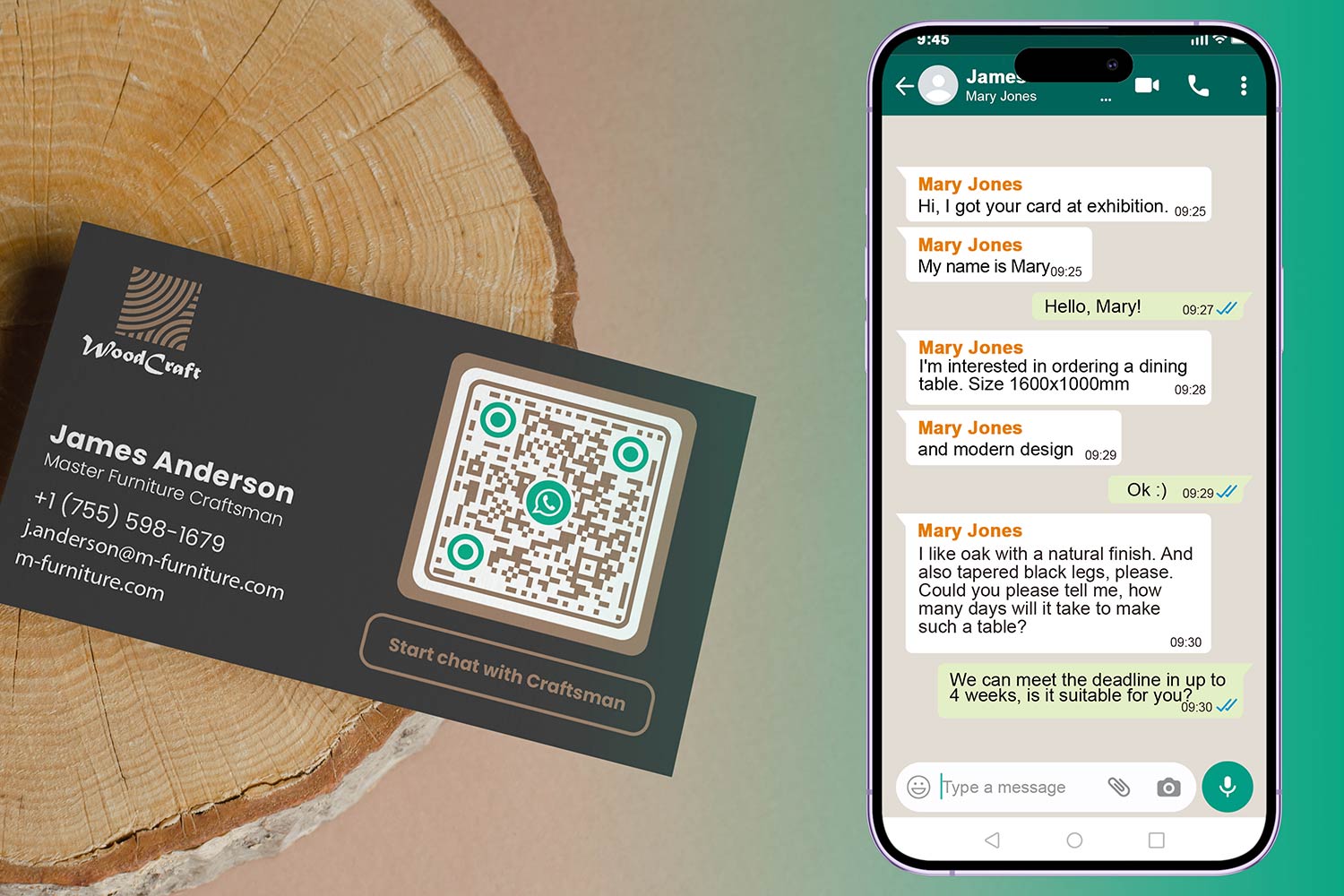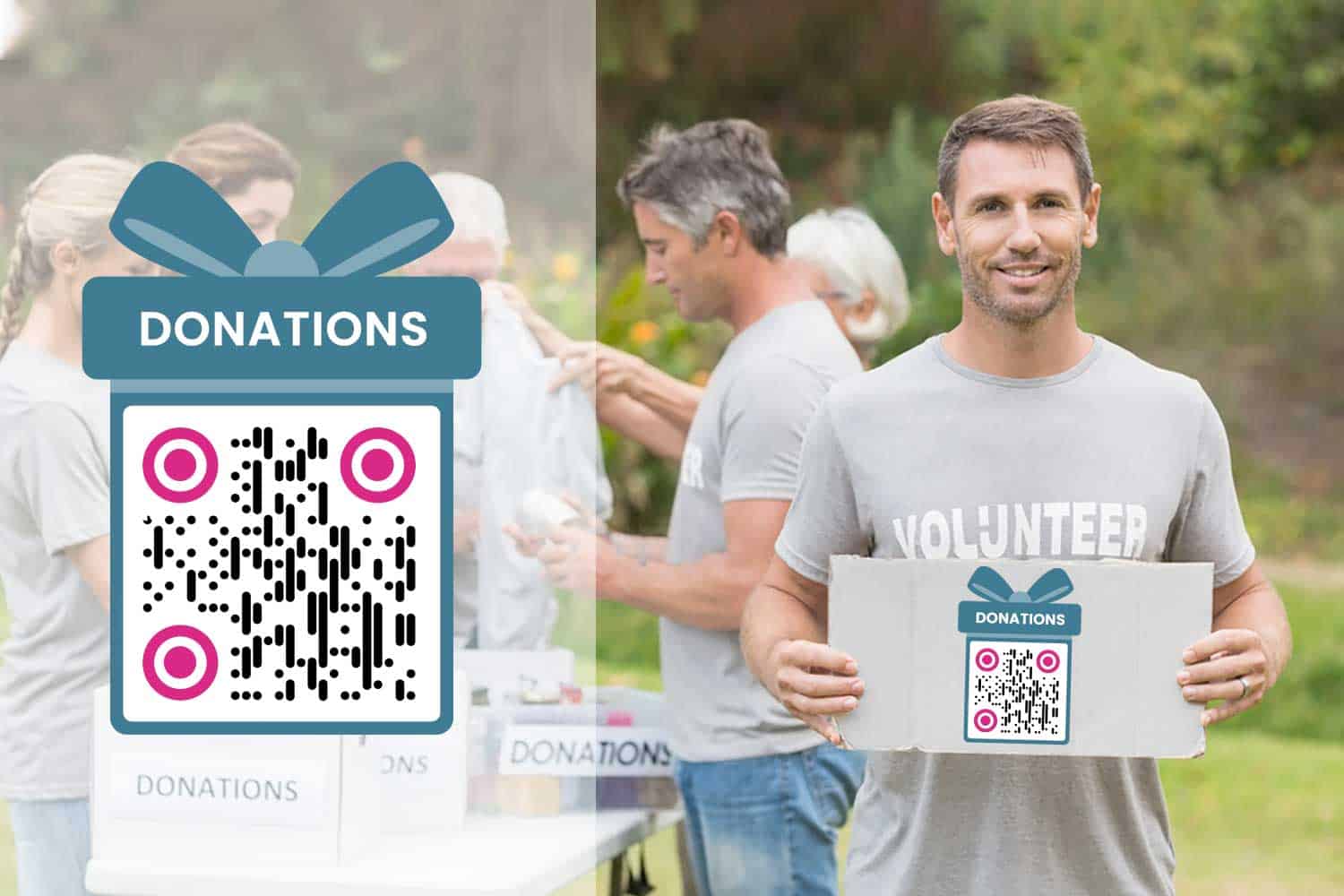Uw LinkedIn-profiel is een van de krachtigste tools voor het opbouwen en beheren van uw professionele netwerk. Of u nu een werkzoekende, ondernemer of zakelijke professional bent, door uw LinkedIn-profiel-URL te delen, kunnen potentiële werkgevers, klanten of collega's snel contact met u opnemen.
Het vinden, kopiëren en delen van uw LinkedIn-profiel-URL is echter niet altijd zo intuïtief als het lijkt, vooral niet als u de LinkedIn-app gebruikt. Deze gids leidt u door de stappen om uw LinkedIn-URL en QR-code te vinden en te delen, zowel op mobiel als desktop.
| Actie | Platform |
| Vind LinkedIn-profiel-URL | Mobiel en desktop |
| Kopieer LinkedIn-profiel-URL | Mobiel en desktop |
| Deel LinkedIn-profiel-URL | Mobiel en desktop |
| Vind LinkedIn QR-code | Mobiel |
| Scan LinkedIn QR-code | Mobiel |
Hoe u de URL van uw LinkedIn-profiel kunt vinden

- Open de LinkedIn-app: Open eerst de LinkedIn-app op uw smartphone.
- Ga naar je profiel: Tik op je profielfoto linksboven of selecteer 'Ik' in de navigatiebalk om naar je profiel te gaan.
- Vind uw contactgegevens: Scroll naar beneden naar het gedeelte 'Contactgegevens'. Hier vindt u uw LinkedIn-URL. Tik erop om de volledige URL te bekijken.
Hoe u de URL van uw LinkedIn-profiel kopieert
Zodra u de URL van uw LinkedIn-profiel hebt gevonden, kunt u deze eenvoudig kopiëren:

- Tik op de URL in het gedeelte 'Contactgegevens' en houd deze vast.
- Selecteer ‘Kopiëren’ in het pop-upmenu.
Hoe u de URL van uw LinkedIn-profiel deelt
Nadat u uw URL hebt gekopieerd, kunt u deze eenvoudig met anderen delen:

- Plak de URL: Plak in elk bericht, e-mail of document eenvoudig de URL door op te drukken
Ctrl+V(Windows) ofCmd+V(Mac) of tik en houd vast in het tekstvak op uw mobiele apparaat en selecteer 'Plakken'. - Stuur het: U kunt nu uw LinkedIn-profiel-URL delen via e-mail, sociale media of berichten-apps. Voor extra professionaliteit kunt u overwegen een URL-verkorter zoals Pageloot te gebruiken om een merkgebonden, compactere versie van uw LinkedIn-URL te maken.
Hoe u uw LinkedIn QR-code kunt vinden en gebruiken
LinkedIn biedt een ingebouwde QR-codefunctie, die vooral handig is voor het delen van uw profiel tijdens persoonlijke netwerkevenementen. Hier leest u hoe u toegang krijgt tot uw LinkedIn QR-code en deze kunt gebruiken.

- Open de LinkedIn-app: Start de LinkedIn-app en ga naar de zoekbalk.
- Tik op het QR-codepictogram: Aan de rechterkant van de zoekbalk ziet u een klein QR-codepictogram. Tik erop om uw persoonlijke LinkedIn QR-code te bekijken.
- Delen of downloaden: Via dit scherm kunt u de QR-code downloaden naar uw telefoon of rechtstreeks delen met anderen.
Hoe scan je een LinkedIn QR-code?
Het scannen van LinkedIn QR-codes is eenvoudig en kan worden gedaan met behulp van de LinkedIn-app:

- Open de LinkedIn-app: Ga naar de zoekbalk en tik op het QR-codepictogram.
- Selecteer “Scannen”: De app activeert de camera van je telefoon. Richt hem op de LinkedIn QR-code en je wordt direct naar het profiel van de persoon geleid.
Waarom u de interne QR-code van LinkedIn niet moet gebruiken

De interne QR-code van LinkedIn is een handige manier om uw profiel te delen, maar kent aanzienlijke beperkingen. Dit is waarom een Linkedin QR-codegeneratortool is het beste alternatief:
❌ Geen tracking en analyse
De QR-code van LinkedIn biedt geen inzicht in wie uw code scant of hoe vaak. Met Pageloot kunt u realtime scangegevens bijhouden, waaronder gebruikerslocaties, apparaten en andere nuttige statistieken om uw netwerksucces te meten.
❌ Geen aanpassing
De interne QR-code van LinkedIn is eenvoudig en kan niet worden gebrandmerkt of aangepast om aan te sluiten bij uw persoonlijke of zakelijke identiteitMet Pageloot kunt u uw QR-codes volledig personaliseren door logo's, kleuren en unieke kaders toe te voegen, waardoor ze opvallen en uw professionele merk weerspiegelen.
❌ Statische versus dynamische codes
De QR-code van LinkedIn is statisch, wat betekent dat u, nadat deze is gemaakt, de bestemmingslink niet kunt wijzigen als u deze moet bijwerken. Pageloot biedt dynamische QR-codes waarmee u de link achter de code op elk gewenst moment kunt bijwerken of wijzigen zonder dat u de code opnieuw hoeft af te drukken of te verspreiden.
❌ Cross-platform compatibiliteit
De QR-code van LinkedIn is beperkt tot het linken van gebruikers naar LinkedIn-profielen. Met Pageloot kunt u niet alleen linken naar uw LinkedIn, maar ook naar andere platforms of content zoals websites, portfolio's of contactformulieren, waardoor het veelzijdiger en effectiever wordt.
Voordelen van het gebruik van een QR-codegenerator
✅ Eenvoudig delen van profiel-URL in de app
✅ QR-codes maken het delen van profielen gemakkelijk
✅ Verhoogt de zichtbaarheid van uw profiel
✅ Snelle manier om contact te leggen met professionals
Waar LinkedIn QR-codes te delen

Op visitekaartjes
Voeg een QR-code toe die linkt naar uw LinkedIn-profiel op uw visitekaartjesHierdoor kunnen potentiële connecties snel toegang krijgen tot uw profiel zonder dat ze een URL hoeven in te typen.

E-mail handtekeningen
Voeg de URL of QR-code van uw LinkedIn-profiel toe aan uw e-mailhandtekening voor gemakkelijke toegang.

Evenement netwerken
Gebruik uw LinkedIn QR-code op netwerkevenementen, conferenties of beurzen voor een naadloze, digitale manier om in contact te komen met nieuwe contacten.
Het delen van de URL of QR-code van uw LinkedIn-profiel is een van de meest effectieve manieren om uw professionele netwerk te laten groeien. Hoewel de ingebouwde tools van LinkedIn basisfunctionaliteit bieden, bieden platforms zoals Pageloot verbeterde functies zoals maatwerk, analyses en multi-platformmogelijkheden. Of u nu uw profiel deelt via URL of QR-code, deze tools kunnen u helpen om zinvollere connecties op te bouwen en uw netwerk efficiënt te laten groeien.
Nu u weet hoe u de URL en QR-code van uw LinkedIn-profiel kunt vinden, kopiëren en delen, kunt u de gratis tool van Pageloot uitproberen en het maximale uit uw netwerkactiviteiten halen!
Veelgestelde vragen

Om de URL van je LinkedIn-profiel in de app te vinden, ga je naar je profiel door op je profielfoto te tikken en scroll je naar beneden naar het gedeelte 'Contact'. Daar zie je je LinkedIn-URL, die je kunt kopiëren en delen.
Om de URL van je LinkedIn-profiel te kopiëren vanuit de app, navigeer je naar je profiel, tik je op het gedeelte 'Contact' en houd je de URL ingedrukt. Hiermee kun je de link kopiëren en delen als dat nodig is.
Om uw LinkedIn QR-code te vinden, opent u de LinkedIn-app en tikt u op de zoekbalk. U ziet een klein QR-codepictogram ernaast. Tik op dit pictogram om uw QR-code weer te geven, die u kunt delen of scannen.
U kunt uw LinkedIn QR-code delen door de LinkedIn-app te openen, op het QR-codepictogram in de zoekbalk te tikken en vervolgens de optie 'Delen' te selecteren. Hiermee kunt u de code delen via berichten-apps, e-mail of sociale media.
Om een LinkedIn QR-code te scannen, opent u de LinkedIn-app, tikt u op het QR-codepictogram in de zoekbalk en schakelt u over naar het tabblad 'Scannen'. Richt vervolgens uw camera op de QR-code die u wilt scannen en LinkedIn brengt u automatisch naar het profiel van de persoon.
U kunt uw LinkedIn-profiel delen met behulp van een QR-code door de app te openen, op het QR-codepictogram te tikken en de optie 'Delen' te selecteren. Hiermee kunt u uw profiel delen via verschillende platforms.
Als u QR-codescans wilt bijhouden, kunt u een QR-codegenerator van derden gebruiken om een dynamische QR-code te maken. QR-code die linkt naar uw LinkedIn-profielMet een dynamische QR-code kunt u scangegevens bewaken, waaronder het aantal scans, de locatie en het gebruikte apparaattype.